-Музыка
- Руслан Набиев - А ты мне нравишся такой.
- Слушали: 75 Комментарии: 0
- Ян Мартин - Бродяга дождь.
- Слушали: 44 Комментарии: 0
-Подписка по e-mail
-Поиск по дневнику
-Статистика
Анимация текста в Photoshop CS 6 |
Цитата сообщения Mademoiselle_Viv
Анимация текста в Photoshop CS 6

Откроем выбранную картинку в Фотошопе. Я взяла вот эту:

Для удобства я пишу короткое слово " Привет!".
Каждая буква должна находится на отдельном слое. Можно применить к буквам стиль слоя (у меня на скрине стиль на буквах скрыт)
В итоге подготовительного этапа у меня получилось 7 слоев: фон и каждая буква из слова (восклицательный знак я соединю с последней буквой).
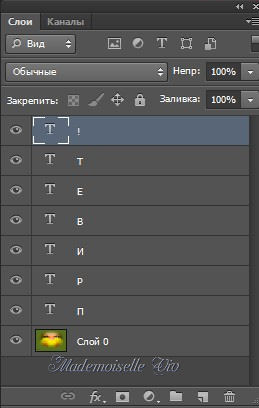
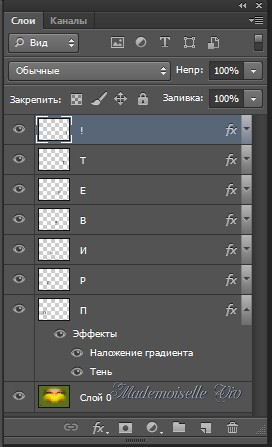
Чтобы заставить буквы двигаться, нужно открыть специальные инструменты для анимации. Для этого заходим в опции "Окно"=>Рабочая среда" и выбираем "Движение" (в других версиях "Анимация") или Окно"=>"Шкала времени"
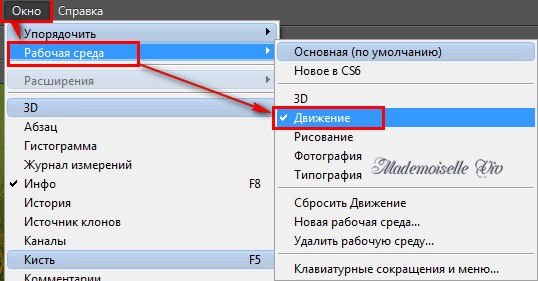


Для этого щелкнем по иконке, знакомой нам по панели слоев. После каждого клика появляется новый кадр. Все кадры будут дубликатами первого. В следующем шаге мы это изменим.
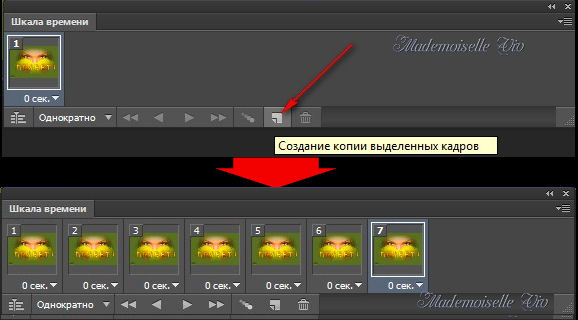
Я создала 7 кадров для каждой буквы и фона.
Чтобы в нужное время на нашей анимированной картинке появлялась нужная буква, нужно выполнить несколько операций:
В 1-ом кадре выделен только фон, он видим, видимость (глазок) остальных слоев отключена.
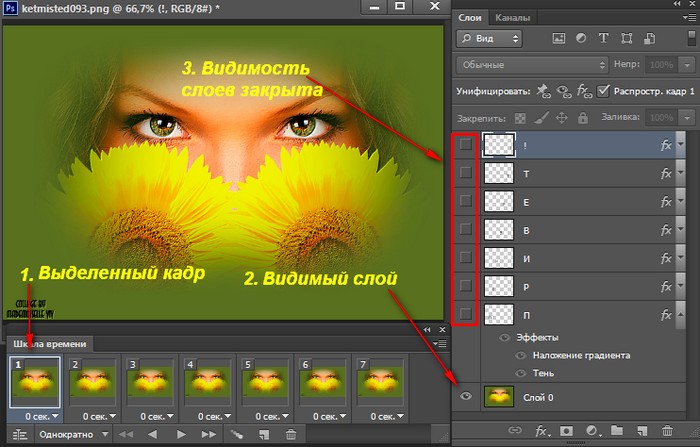
Во 2-ом кадре выделены и видимы уже два слоя: фон и первая буква слова.
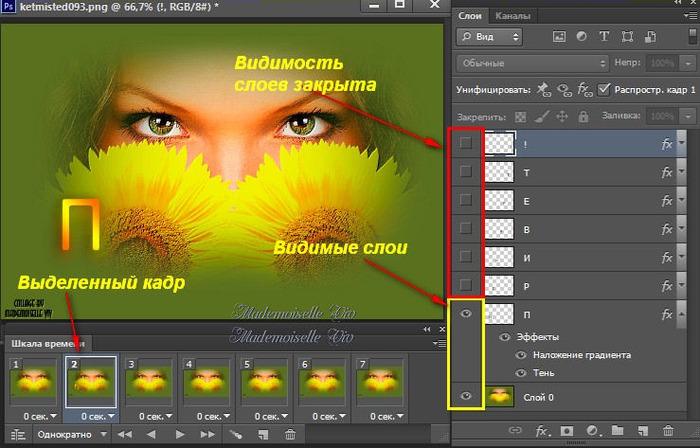
Так на каждом следующем кадре будет прибавляться 1 слой с буквой и в 7-ом кадре будут выделены и видимы все слои.
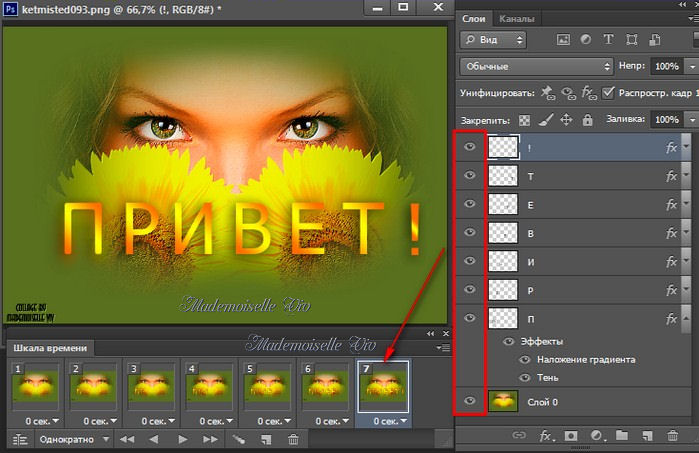

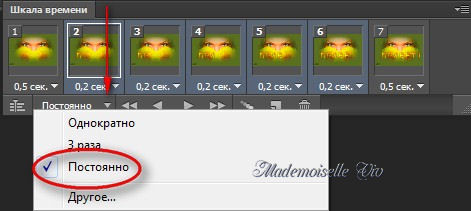
Теперь можно посмотреть результат проделанной работы. Нажмите в нижней строке панели стрелку "Запуск воспроизведения анимации".


1. Подготовка к Анимации
Создаем фон
Откроем выбранную картинку в Фотошопе. Я взяла вот эту:

Пишем текст
Для удобства я пишу короткое слово " Привет!".
Каждая буква должна находится на отдельном слое. Можно применить к буквам стиль слоя (у меня на скрине стиль на буквах скрыт)
В итоге подготовительного этапа у меня получилось 7 слоев: фон и каждая буква из слова (восклицательный знак я соединю с последней буквой).
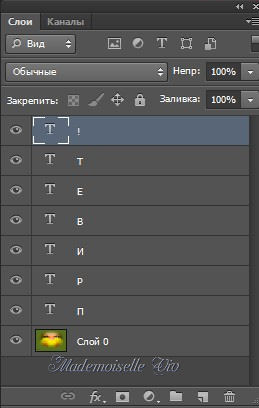
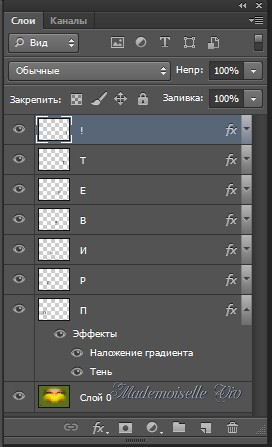
2. Анимация
Шаг 1. Добавляем рабочую область
Чтобы заставить буквы двигаться, нужно открыть специальные инструменты для анимации. Для этого заходим в опции "Окно"=>Рабочая среда" и выбираем "Движение" (в других версиях "Анимация") или Окно"=>"Шкала времени"
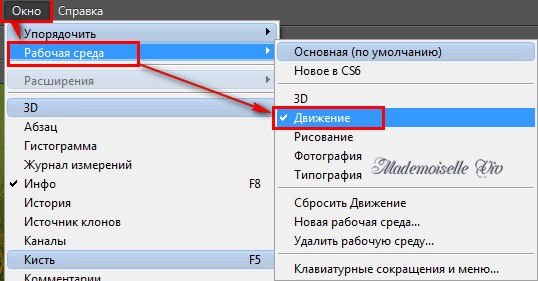
После этого к привычным настройкам рабочего пространства фотошопа добавляется особая панель.

Шаг 2. Переходим в режим раскадровки

Шаг 3. Создаем дубликаты кадров
Для этого щелкнем по иконке, знакомой нам по панели слоев. После каждого клика появляется новый кадр. Все кадры будут дубликатами первого. В следующем шаге мы это изменим.
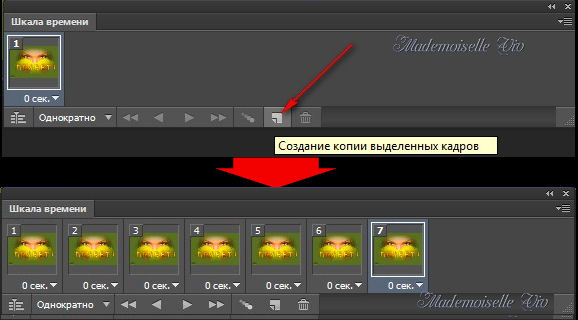
Я создала 7 кадров для каждой буквы и фона.
Шаг 4. Задаем порядок появления каждой буквы
Чтобы в нужное время на нашей анимированной картинке появлялась нужная буква, нужно выполнить несколько операций:
- Выделяем кадр на шкале времени.
- Включаем видимость тех слоев, которые должны быть в кадре, остальные отключаем.
- Выделяем слои на панели слоев, которые должны отображаться в кадре.
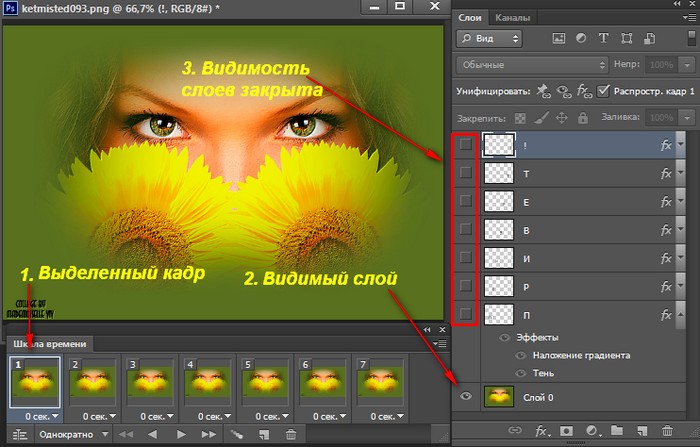
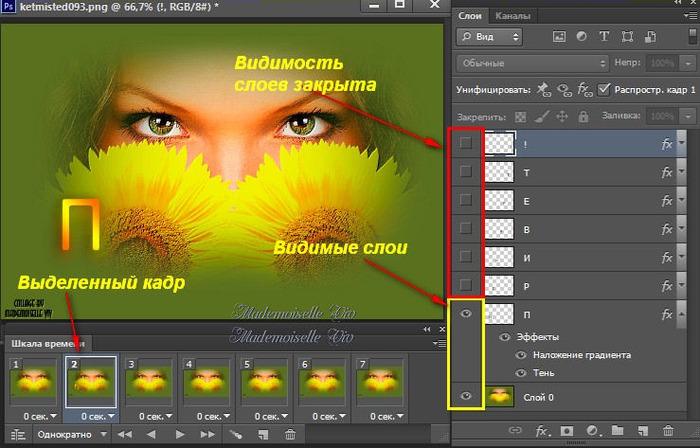
Так на каждом следующем кадре будет прибавляться 1 слой с буквой и в 7-ом кадре будут выделены и видимы все слои.
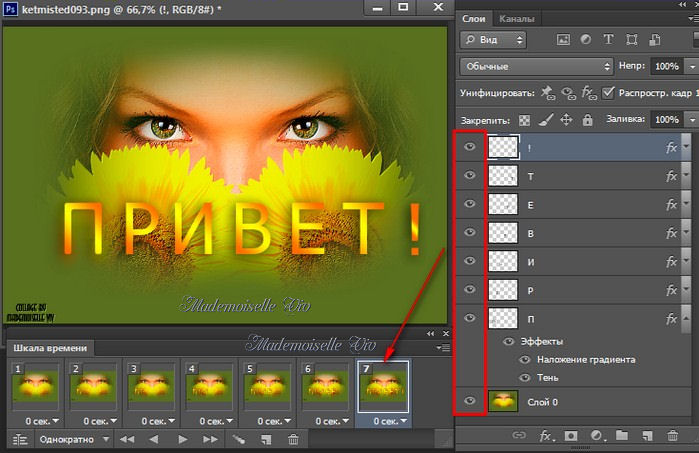
Шаг 5. Выставляем время показа каждого кадра
Для первого и последнего кадра я выбрала время 0,5 сек, для остальных 0,2 сек.

Шаг 6. Выбор параметров цикла
Для того, чтобы движение анимации не прекращалось, нужно установить параметр "Постоянно".
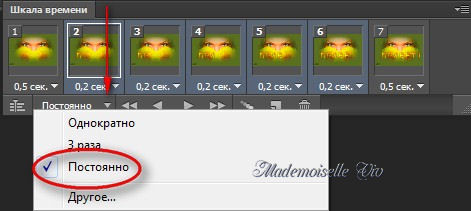
Теперь можно посмотреть результат проделанной работы. Нажмите в нижней строке панели стрелку "Запуск воспроизведения анимации".

Этап 4. Сохраняем анимированный текст
Для этого в меню Файл выбираем Сохранить для Web. В открывшемся окне можно еще раз посмотреть полученный результат, изменить цветовые параметры, формат и другое. Я выбрала такие установки.


Серия сообщений "Урок от Mademoiselle_VIV":
Часть 1 - Анимация текста в Photoshop CS 6
Часть 2 - Как выбрать цвета коллажа в фотошопе.
Часть 3 - Добавление бликов на волосы.
Часть 4 - Анимация лунной дорожки.
Часть 5 - Анимация морских волн в corel PSP
Часть 6 - Анимация облаков в Корел.
| Комментировать | « Пред. запись — К дневнику — След. запись » | Страницы: [1] [Новые] |






